火狐浏览器设置截取整个网页的快捷键的教程
时间:2024-02-05 14:17:38作者:极光下载站人气:40
火狐浏览器是一款快速、轻量且注重隐私的浏览器,而且它支持全平台使用,为用户带来了优质的网页浏览服务,用户在使用火狐浏览器软件时,会发现其中的扩展功能是很强大的,能够让自己更加方便的浏览网页,其中就会有用户为例截取网页,而添加网页截图功能,用户在执行截取整个网页的操作过程时,为了获取更多的便利,用户可以对其设置上相应的快捷键,这样用户就不用每次都打开网页截图插件来解决问题了,那么用户应该怎么来设置呢,其实这个问题是很好解决的,用户进入到管理扩展快捷键窗口中,接着对其中的截取整个网页选项来进行设置即可解决问题,那么接下来就让小编来向大家分享一下具体的设置过程吧。
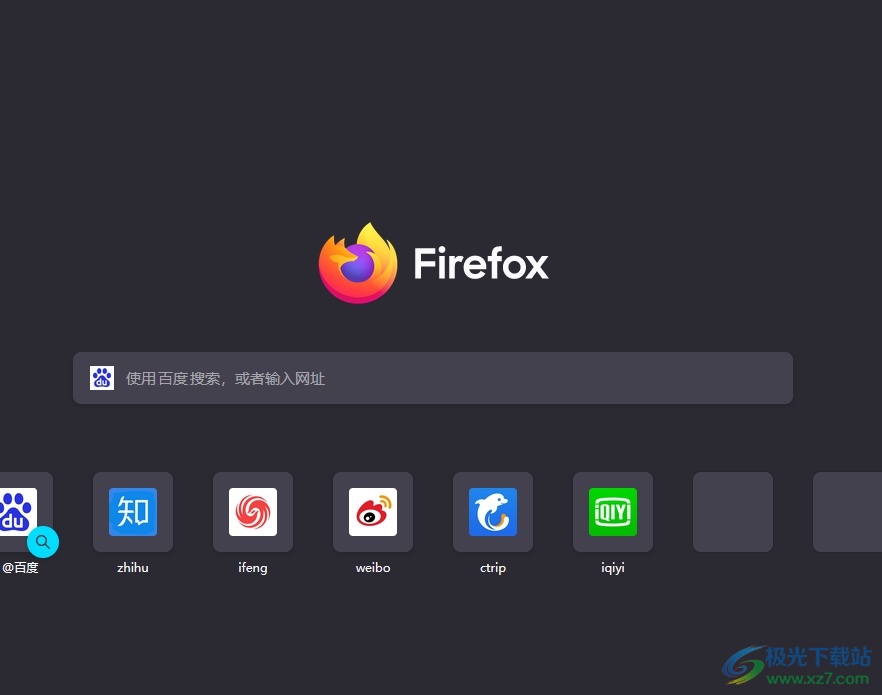
方法步骤
1.用户在电脑上打开火狐浏览器软件,并来到主页上,在上方的工具栏中右键点击网页截图插件
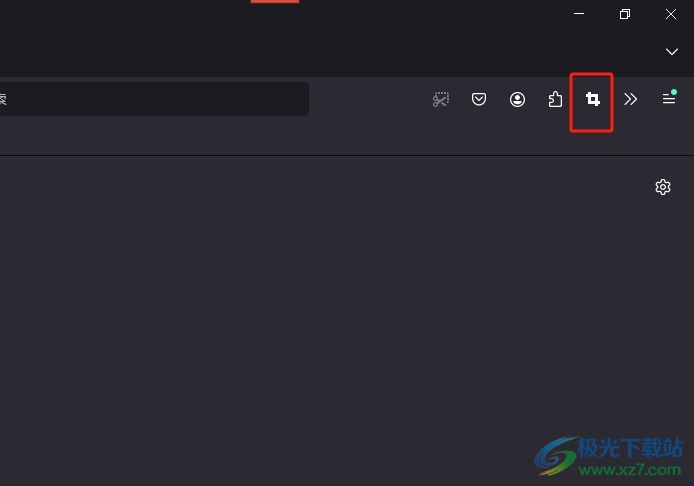
2.这时可以看到弹出来的下拉选项卡,用户选择其中的管理扩展选项,页面发生切换
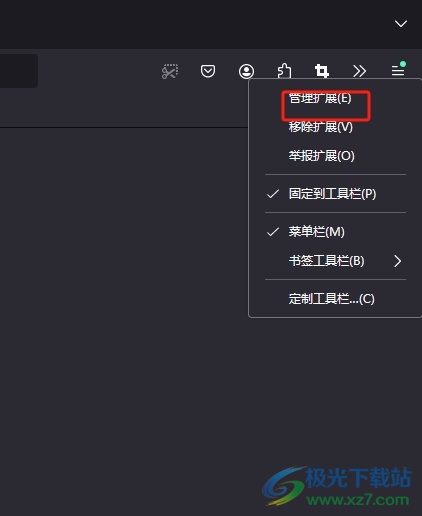
3.进入到网页截图的详细页面上,用户点击右侧的齿轮图标,在弹出来的下拉选项卡中,用户选择管理扩展快捷键选项
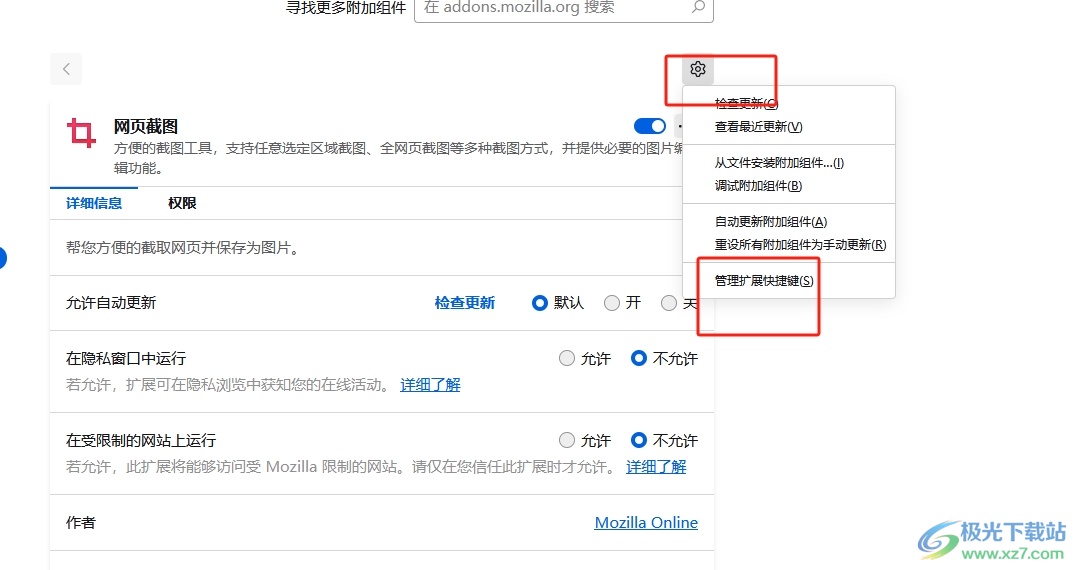
4.在打开的管理扩展快捷键窗口中,用户找到截取整个网页选项,并在方框中设置快捷键即可
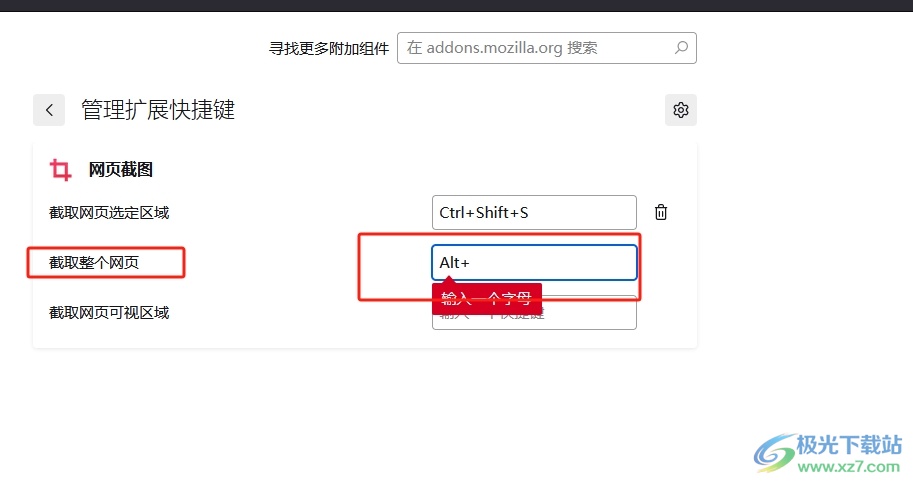
用户在浏览网页时,想要将整个网页截取下来,就可以在扩展工具中找到网页截图插件,为了更加方便的截取整个网页,用户可以进入管理扩展快捷键窗口中来设置截取整个网页的快捷键,方法简单易懂,因此有需要的用户可以跟着小编的教程操作试试看。
相关推荐
相关下载
热门阅览
- 1百度网盘分享密码暴力破解方法,怎么破解百度网盘加密链接
- 2keyshot6破解安装步骤-keyshot6破解安装教程
- 3apktool手机版使用教程-apktool使用方法
- 4mac版steam怎么设置中文 steam mac版设置中文教程
- 5抖音推荐怎么设置页面?抖音推荐界面重新设置教程
- 6电脑怎么开启VT 如何开启VT的详细教程!
- 7掌上英雄联盟怎么注销账号?掌上英雄联盟怎么退出登录
- 8rar文件怎么打开?如何打开rar格式文件
- 9掌上wegame怎么查别人战绩?掌上wegame怎么看别人英雄联盟战绩
- 10qq邮箱格式怎么写?qq邮箱格式是什么样的以及注册英文邮箱的方法
- 11怎么安装会声会影x7?会声会影x7安装教程
- 12Word文档中轻松实现两行对齐?word文档两行文字怎么对齐?

网友评论